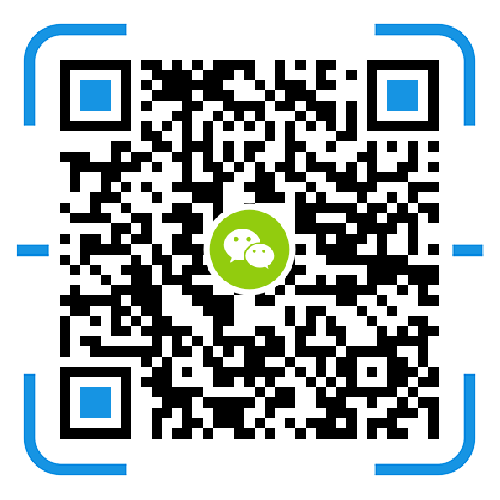Tomcat因爲其(qí)開源,免費,運行(háng / xíng)時占用(yòng)的系統資源小,擴展性好,支持負載平衡與郵件服務等開發(fā/fà)應用(yòng)系統常用(yòng)的功能(néng)而(ér)深受程序員的喜愛,爲了更好的管理tomcat服務器,我們通常會(huì)給tomcat添加用(yòng)戶管理員,這樣就(jiù)可(kě)以登錄進入查看發(fā/fà)布的項目。對(duì)于(yú)新手來說,需要(yào / yāo)熟悉tomcat項目發(fā/fà)布原理。
Tomcat是Apache軟件基金會(huì)(Apache Software Foundation)的Jakarta 項目中的一個核心項目,由Apache、Sun 和其(qí)他一些公司及個人共同開發(fā/fà)而(ér)成。由于(yú)有了Sun 的參與和支持,最新的Servlet 和JSP 規範總是能(néng)在Tomcat 中得(dé / de / děi)到體現,Tomcat 5 支持最新的Servlet 2.4 和JSP 2.0 規範。因爲Tomcat 技術先進、性能(néng)穩定,而(ér)且免費,因而(ér)深受Java 愛好者的喜愛并得(dé / de / děi)到了部分軟件開發(fā/fà)商的認可(kě),成爲目前比較流行(háng / xíng)的Web 應用(yòng)服務器。目前最新版本是7.0。
步驟/方法
步驟一:首先我們查看下(xià)tomcat的安裝目錄,這裏(lǐ)我使用(yòng)的解壓版的tomcat,不需要(yào / yāo)安裝,解壓後(hòu)即可(kě)使用(yòng),建議大家(jiā)用(yòng)此版本。
![4841217_20140527151343[1].png 4841217_20140527151343[1].png](static/picture/5115134128f2abec2da9aadfe2f4571d.png)
步驟二:然後(hòu)我們進入bin目錄,找到bin目錄下(xià)的startup.bat,點擊啓動tomcat。
![4841217_20140527151352[1].png 4841217_20140527151352[1].png](static/picture/5c29c81f2b63c72ff197cb5d60a935d2.png)
步驟三:點擊startup.bat啓動tomcat服務,稍等會(huì)
![4841217_20140527151404[1].png 4841217_20140527151404[1].png](static/picture/8ab28fc6d6a9e468faf067a89ef0e1ba.png)
步驟四:服務器沒有報錯,說明項目發(fā/fà)布成功,隻要(yào / yāo)将你(nǐ)要(yào / yāo)發(fā/fà)到的項目放到tomcat中的webapps目錄下(xià),tomcat服務器就(jiù)會(huì)自(zì)動發(fā/fà)布該項目。現在Mail項目已經發(fā/fà)布到網上了。
步驟五:打開浏覽器。這裏(lǐ)我以谷歌浏覽器來說明:訪問tomcat主頁:如(rú)果你(nǐ)的tomcat可(kě)以訪問主頁,那(nà)麽說明你(nǐ)的tomcat配置成功。
![4841217_20140527151418[1].png 4841217_20140527151418[1].png](static/picture/b0eaa7278c416fb4eef1dc89ff133f47.png)
步驟六:點開Tomcat Manager,這時候會(huì)提示我們登錄。這裏(lǐ)我已經配置好了tomcat的用(yòng)戶管理:輸入用(yòng)戶名和密碼。
步驟七:我們點擊确定後(hòu)就(jiù)可(kě)以進入管理tomcat已經發(fā/fà)布的項目,即tomcat webapps下(xià)面的項目,這裏(lǐ)我們的tomcat webapps目錄裏(lǐ)面都是實例項目,如(rú)下(xià)圖所(suǒ)示:
![4841217_20140527151449[1].png 4841217_20140527151449[1].png](static/picture/b6e2d80bfac1550ba05b9c91ae87d6a4.png)
步驟八:這個時候讓我們來看下(xià)tomcat是如(rú)何配置添加管理用(yòng)戶的吧:
步驟九:在tomcat的解壓縮目錄中點擊進入-config,然後(hòu)編輯tomcat-users.xml
![4841217_20140527151458[1].png 4841217_20140527151458[1].png](static/picture/6a07ba02b423a6d35f5cb144ffd6dfe0.png)
步驟十(shí):然後(hòu)在tomcat-users.xml中加上如(rú)下(xià)一句話:
![4841217_20140527151511[1].png 4841217_20140527151511[1].png](static/picture/c35d94c17c266a3dc59bf4b2db25d21c.png)
步驟十(shí)一:重啓tomcat後(hòu),你(nǐ)的tomcat就(jiù)可(kě)以使用(yòng)admin登錄了。測試下(xià)效果吧!